3 способа отключить встроенную видеокарту
Часто пользователи использующие современные программы и игры задаются вопросом как можно отключить встроенную в материнскую плату видеокарту.
Возможностей для этого действия не мало.
Возникает такой вопрос вследствие того, что с встроенной видеокартой ни в какую игру толком не поиграешь. Для игр понадобится полноценная дискретная, устанавливаемая непосредственно на материнской плате видеокарта.
И чтобы между этими устройствами не возникало ошибок, конфликтов, одно из них отключается, в нашем случае – способы отключения встроенной видеокарты.

1. Подготовка
Перед тем, как отключить видеокарту встроенную, убедитесь в том, что дискретная работает исправно. Или же проверьте возможность ее установки.
1. Отключите ПК полностью, либо блок от сети;
2. Снимите боковую крышку, чтобы получить доступ к материнской плате;
3. Место на видеокарты – это PCI слот, он указан ниже на картинке. Вставьте видеокарту и защелкните фиксаторы;
4. Соберите СБ обратно;
5. Включите монитор в другой адаптер;
6. Если требуется установка драйверов для видеокарты – найдите и установите. Но лучше всего устанавливать драйвера именно с диска, который продается в комплекте с дискретной видеокартой.
Лишь когда вы убедитесь в работоспособности второй видеокарты, можно отключить встроенную. Самостоятельная замена и установка такого графического адаптера доступна на всех ПК.
Но не каждая модель ноутбука поддерживает данную функцию. К примеру HP, Samsung и Acer ноутбуки поддерживают дополнительную установку графической карты, а вот Lenovo – нет.
2. Отключение встроенной видеокарты при помощи Windows
Задача вполне решаема через саму систему Windows, для этого нужно:
1. Перейти в «Пуск» ПКМ на «Компьютер» и выбрать пункт «Управление»;
2. Перейти в «Диспетчер устройств»;
3. Найти необходимый видеоадаптер, и среди списка найти нужный. Найти встроенный адаптер можно через интернет;
4. Отключить встроенный графический адаптер.
Совет: Таким же образом может быть отключена и дополнительная видеокарта в случае возникновения проблем.
3. Отключение встроенной видеокарты с помощью панели управления видеокарт
На многих ноутбуках и компьютерах может быть сразу несколько типов видеокарт, обычно это Nvidia, либо Radeon. Эти видеоадаптеры могут настраиваться при помощи панели управления.
Если в компьютере две видеокарты, можно отключить одну и работать на другой.
В приложении от Nvidia требуемый пункт находится в меню управления 3D параметрами.
В приложении Catalyst от Radeon есть такая же возможность по отключению карты, находится она в пункте «Питание», подпункте «Переключаемая графика».
Если вы столкнулись с такой ситуацией, когда никакой из методов не помогает отключить видеоадаптер, придется прибегнуть к методу отключения видеокарты через БИОС.
4. Отключение встроенной видеокарты через БИОС
Перезагружаем компьютер и входим в биос. Кнопки входа в BIOS могут отличаться, обычно это кнопки DEL, F10 и F2. Чаще всего БИОС выглядит именно так:
Найдите пункт «интегрированная видеокарта» и измените ее значение с «Включено» на «Выключено»; с Enable на Disable.
5. Видеокарта установлена
Если адаптер был установлен, но при работе начались конфликты с приложениями, то возможно, нужно сделать не полное отключение, а только снизить уровень аппаратного ускорения.
Сделать это можно с помощью «диагностики видеоадаптера», которые могут быть найдены в «Свойствах Экрана», а там в пункте «Диагностика».
Чаще всего так решаются проблемы.
6. Итоги
Если после установки дискретной видеокарты проблемы все-еще не решились, вероятно они изначально были вызваны не видеоадаптером, а чем-то еще.



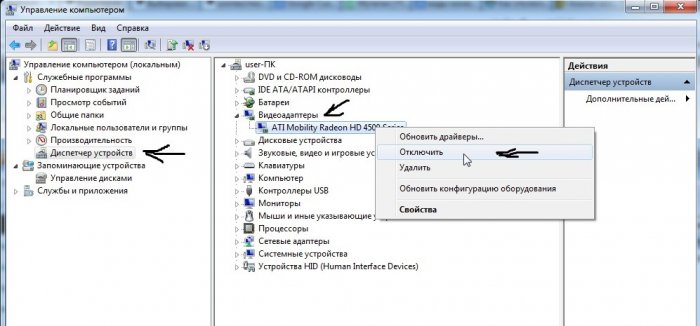




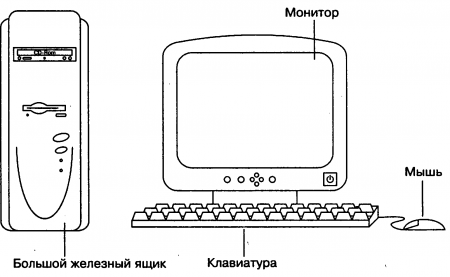


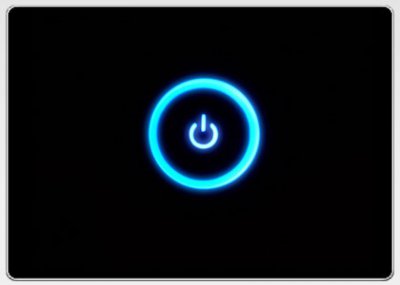















Как зарегистрироваться в Вконтакте без телефона?
Как открыть файл rar (рар) на Windows, Андройд, в Linux и MAC
Что это такое # Хэштег, как сделать правильный